Dacă ați auzit vreodată despre un fișier de bittorrent excelent în timp ce lucrați sau undeva în altă parte nu l-ați putut descărca cu ușurință (sau nu au fost permise din cauza politicilor de rețea), o opțiune excelentă este utilizarea interfeței web Transmission. Transmiterea este un client bittorrent ușor disponibil pentru Mac și Linux (cu o construcție Windows experimentală, de asemenea, disponibilă), care include o interfață web ușor de configurat. Iată cum să o folosiți.
Instalarea transmisiei
Dacă nu aveți deja o transmisie pe computer, puteți să o luați din pagina de descărcare principală, găsită aici :
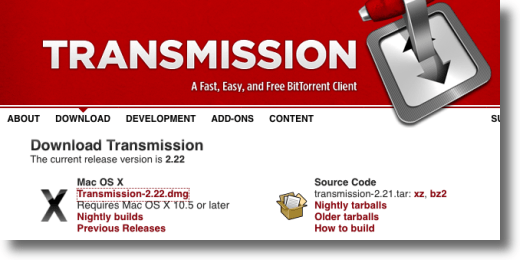
Utilizatorii de Linux ar trebui să poată instala pachetul din depozitele de software ale distribuției, imagine de disc, care trebuie doar să fie montată și pachetul de aplicații să fie tras în dosarul Aplicații (sau pe Desktop sau oriunde altundeva doriți să îl păstrați). Instalarea pentru utilizatorii Windows nu este mult mai dificilă. Mergeți la pagina de descărcări și luați fișierul de configurare MSI la alegere.
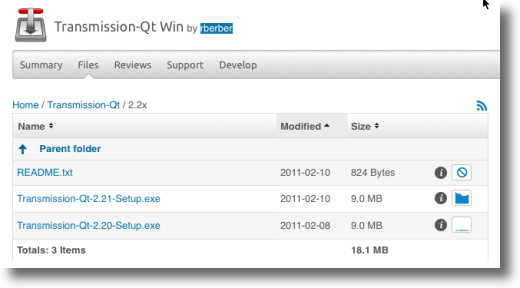
previzualizare, dar funcționează.
Configurarea interfeței Web de transmisie
După instalarea transmisiei, navigați la fereastra Preferințe transmisie pentru a configura interfața web. În Windows sau Linux (versiunea Linux este prezentată mai jos), faceți clic pe meniul Editațiși alegeți Preferințe.
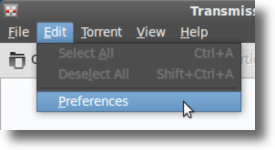
În versiunea Mac a transmisiei, accesați fereastra Preferințe făcând clic pe meniul Transmitere, apoi selectând opțiunea Preferințe.
După deschiderea ferestrei de preferințe, faceți clic pe fila Web(fila Remotedin versiunea Mac) și asigurați-vă că Activarea clientului webeste verificată. Dacă doriți ca utilizatorii să se conecteze la interfața web, bifați caseta de selectare Utilizare autentificare(Solicitați autentificareîn versiunea Mac) și completați un nume de utilizator și o parolă. Dacă doriți doar ca cineva de la o anumită adresă IP să se poată conecta, bifați căsuța și completați adresa sau adresele permise.
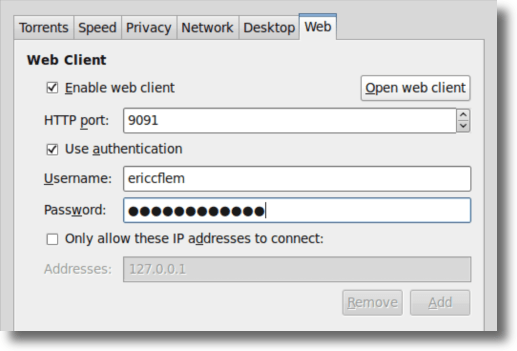
Când ați terminat configurarea interfeței web, faceți clic pe butonul Lansați interfața web(afișat mai sus) și browserul dvs. web se va deschide. Dacă ați configurat un nume de utilizator și o parolă, introduceți-le și, în câteva secunde, se va încărca interfața web, arătând practic identică cu clientul standard de transmisie.
 / p>
/ p>
Folosind interfața Web de transmisie
Interfața web este plăcută pentru acei oameni care pot avea un al doilea calculator setat pentru a descărca și a partaja torrentele și doresc doar o modalitate simplă de a-și monitoriza progresul . Este, de asemenea, frumos, după cum sa menționat, pentru persoanele care pot fi departe de computerul lor de acasă.
Dacă veți utiliza interfața web departe de casă, va trebui să cunoașteți adresa IP a computerului. Există multe utilitare care pot face acest lucru pentru dvs., dar o modalitate simplă este să mergeți la Care este adresa mea IP? și lăsați-o să vă spună.
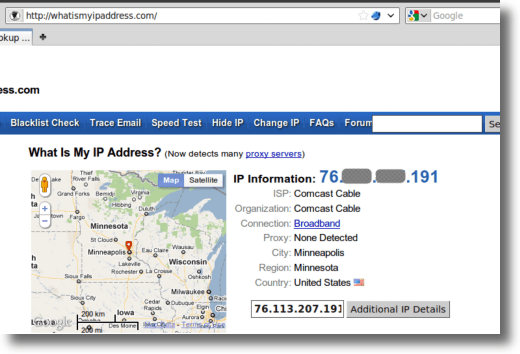
Odată ce cunoașteți aceste informații, lansați pur și simplu browserul web (clientul de transmisie de pe calculatorul de acasă trebuie să fie pornit, pentru ca aceasta să funcționeze) și tastați următoarele:
http: //your.ip.add.ress: 9091
, înlocuiți adresa IP reală pentru "dvs..ip.add.ress",și dacă ați modificat portul de ascultare din 9091(setarea implicită), modificați de asemenea. Conectați-vă dacă doriți.
Când se încarcă interfața, veți vedea tot torrentul descărcat în mod curent pe mașina dvs. de acasă. Deci, ce puteți face cu această interfață, pe lângă monitorizarea pur și simplu a încărcării și descărcării?
Caracteristicile și opțiunile de interfață Web
În bara principală de instrumente să întrerupeți torrentele individuale (sau toate acestea), să reluați un singur torrent (sau toate torrentele întrerupte), precum și să adăugați torrenul menționat mai sus. Lucrul frumos de a adăuga un torrent prin intermediul interfeței web este că puteți orienta spre un fișier .torrent pe care l-ați descărcat sau la adresa unuia pe web, astfel încât să nu fie nevoie să descărcați chiar și acel o rețea restrictivă la birou).
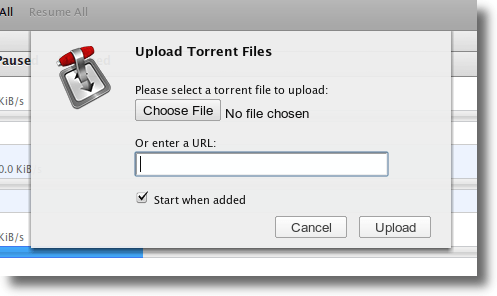
Odată ce ați încărcat un torrent sau doriți să modificați unul deja descărcat, faceți clic dreapta pe el , pentru a aduce mai multe opțiuni.
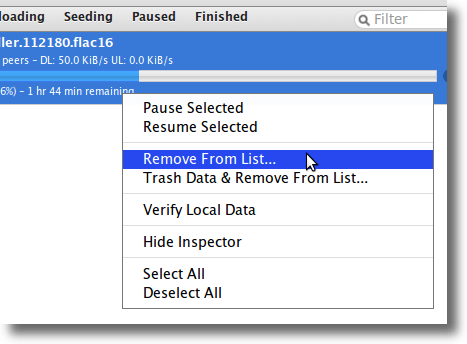
Aici puteți elimina un torrent din listă (păstrând toate datele descărcate) . Puteți să verificați ceea ce este deja încărcat, să ascundeți inspectorul (sau să-l arătați dacă acesta este în prezent ascuns), precum și selectarea sau deselectarea tuturor torrentelor care rulează. Inspectorul este un instrument excelent cu opțiuni găzduite în cinci panouri separate . Afișat mai jos este panoul Fișiere al inspectorului web.
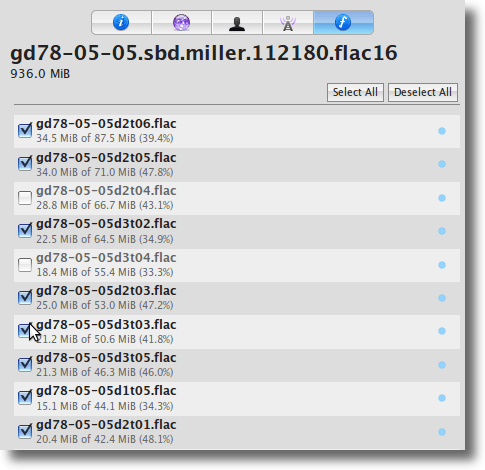
Din acest panou puteți selecta fișierele individuale din torrent precum și dacă fișierele individuale ar trebui să primeze o mai mare prioritate față de altele.
Nu sunt afișate celelalte patru panouri de inspectori, care arată informații despre torent, cât de multe date ați descărcat și partajat, conectați-vă la adresele și vitezele lor IP, precum și tracker-ul sau trackerele pe care le utilizează torentul dvs.
O zonă de preferințe complete există numai pentru interfața web. Acest lucru, alături de alte opțiuni, poate fi accesat făcând clic pe butonul unelte din colțul din stânga jos.
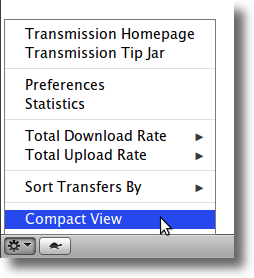
făcând clic pe / strong>din meniul de mai sus, veți vedea o suprapunere cu două file. Primul tabel Generaleste prezentat mai jos:
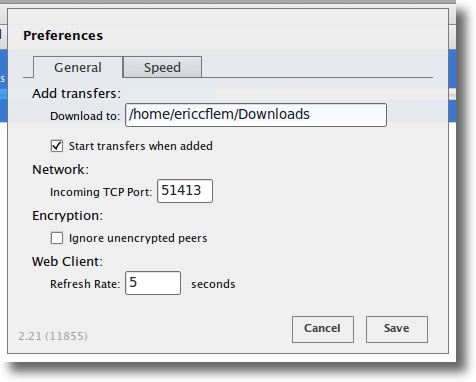
Din acest panou puteți controla unde a fost adăugat recent torrentele sunt descărcate pe mașina dvs. de acasă, dacă doriți sau nu să începeți transferurile imediat după ce ați fost adăugate, portul de ascultare pe care ar trebui să-l folosească clientul dvs. și modul de tratare a colegilor necriptați, precum și cât de des ar trebui să se actualizeze interfața web. >În final, panoul Viteză.
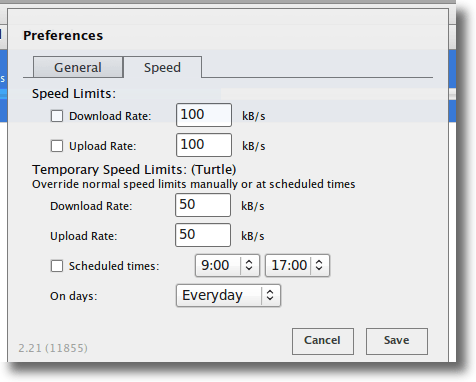
Acest panou vă permite să controlați cât de multă lățime de bandă utilizează clientul dvs. de transmisie în mod implicit (ratele nu sunt limitate în mod implicit) limite temporare de viteză (modul Turtle). Modul Turtle poate fi activat și dezactivat făcând clic pe pictograma mică a broasca țestoasă din colțul din stânga jos, lângă meniul unelte din interfața principală. În cele din urmă, panoul de viteză vă oferă controlul programării torrent.
După cum puteți vedea, clientul web de transmisie este o opțiune puternică pentru iubitorii de torrent. Acesta permite utilizatorilor să configureze torrentele la domiciliu, dar să le poată accesa și monitoriza progresul, să adauge sau să șterse torrent-uri noi și multe altele din locații îndepărtate.
Tot ce ai nevoie este accesul la Web. Folosirea unei interfețe web este o experiență nouă pentru mulți, însă gândirea de a învăța ceva nou nu trebuie să provoace prea multă neliniște. Curba de învățare este mică, iar caracteristicile și flexibilitatea oferite de interfața web merită efortul.